Оценка готовности объекта данных SQL Server, перенесенного в База данных SQL Azure с помощью Помощник по миграции данных
Перенос сотен экземпляров SQL Server и тысяч баз данных в База данных SQL Azure или Управляемый экземпляр SQL Azure, предложения платформы как услуги (PaaS) являются значительной задачей. Чтобы упростить процесс как можно больше, необходимо чувствовать себя уверенным в вашей относительной готовности к миграции. Определение низковесящих фруктов, включая серверы и базы данных, которые полностью готовы или требуют минимальных усилий для подготовки к миграции, упрощения и ускорения ваших усилий.
В этой статье приведены пошаговые инструкции по использованию Помощник по миграции данных для сводки результатов готовности и их поверхности в центре миграции Azure.
Примечание.
Если вы оцениваете весь объем данных SQL Server в масштабе VMware, используйте службу "Миграция Azure" для получения рекомендаций по развертыванию SQL Azure, целевого размера и ежемесячных оценок.
Создание проекта и добавление инструмента
Настройте новый проект службы "Миграция Azure" в подписке Azure и добавьте средство.
Проект Миграции Azure используется для хранения метаданных обнаружения, оценки и миграции, собранных из среды, для которой выполняется оценка или миграция. Вы также используете проект для отслеживания обнаруженных ресурсов и оркестрации оценки и миграции.
Войдите в портал Azure, выберите "Все службы" и найдите службу "Миграция Azure".
В разделе Службы выберите Миграция Azure.
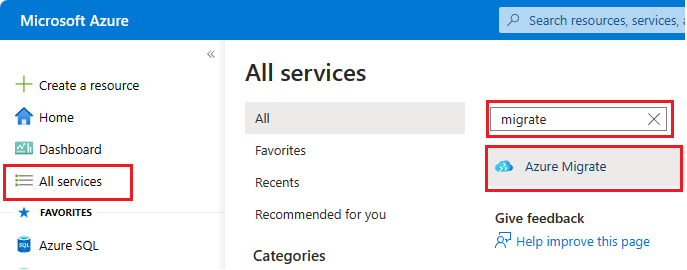
На странице "Обзор" выберите "Оценка и перенос баз данных".
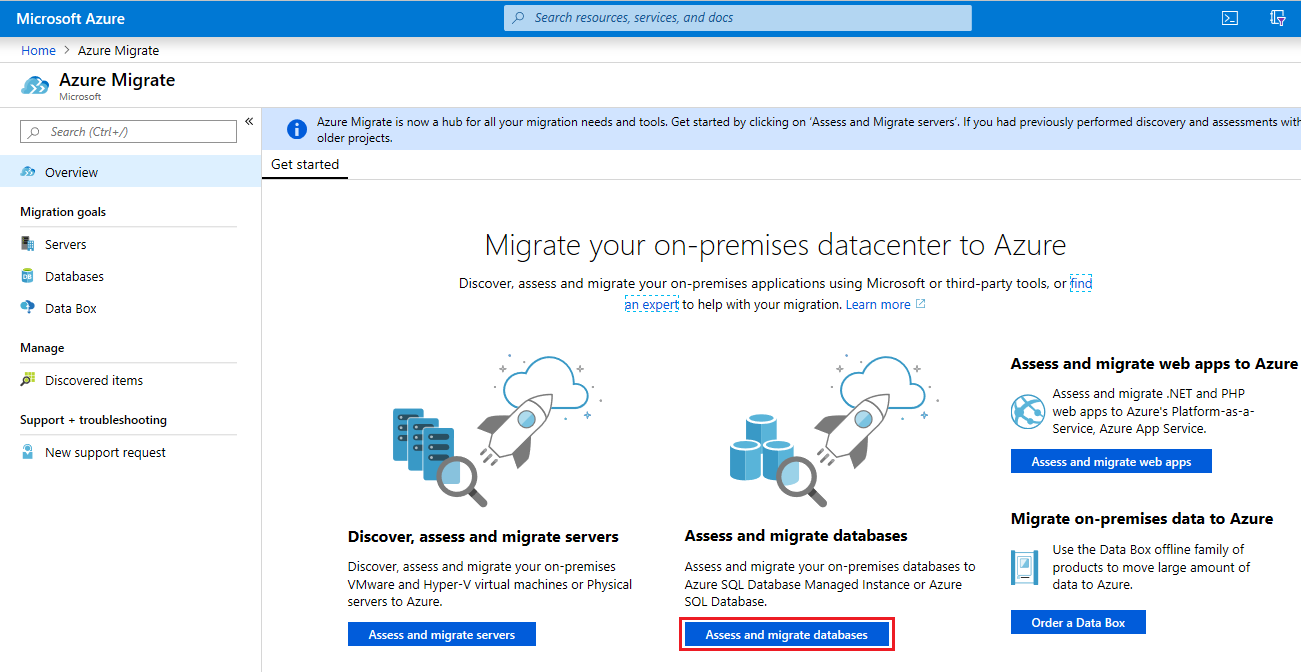
В разделе "Базы данных" в разделе "Начало работы" выберите " Добавить" средства.
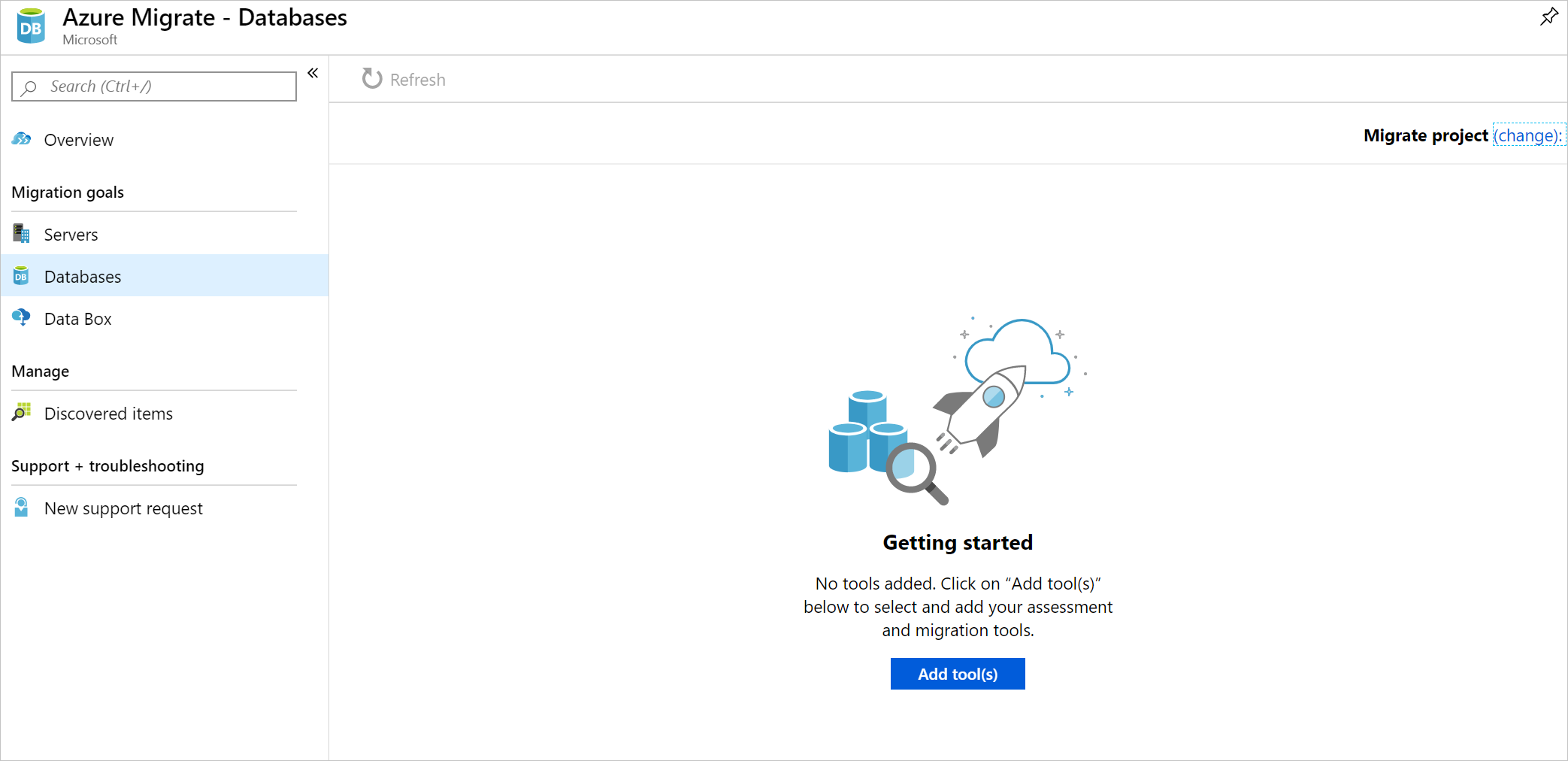
На вкладке "Миграция проекта " выберите подписку Azure и группу ресурсов (если у вас еще нет группы ресурсов, создайте ее).
В разделе "Сведения о проекте" укажите имя проекта и географию, в которой нужно создать проект.
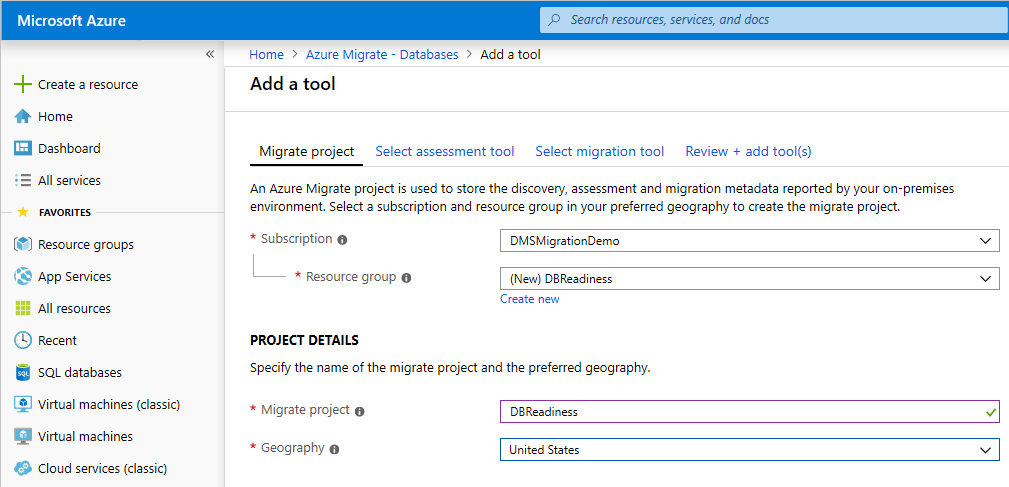
Проект службы "Миграция Azure" можно создать в следующих географических регионах.
Географические данные регион расположения служба хранилища Азия Юго-Восточная Азия или Азиатско-Тихоокеанский регион Европа Южная Европа или Западная Европа Соединенное Королевство Южная часть Соединенного Королевства или западная часть Соединенного Королевства США "Центральная часть США" или "Западная часть США 2" Метаданные, собранные с локальных виртуальных машин, хранятся только в регионе, который задан для проекта. При выполнении миграции можно выбрать любой целевой регион.
Нажмите кнопку "Далее", а затем добавьте средство оценки.
Примечание.
При создании проекта необходимо добавить по крайней мере один инструмент оценки или миграции.
На вкладке "Выбор средства оценки" служба "Миграция Azure: оценка базы данных" отображается как средство оценки для добавления. Если в настоящее время вам не нужен инструмент оценки, установите флажок "Пропустить добавление средства оценки" для текущего проверка поля. Выберите Далее.
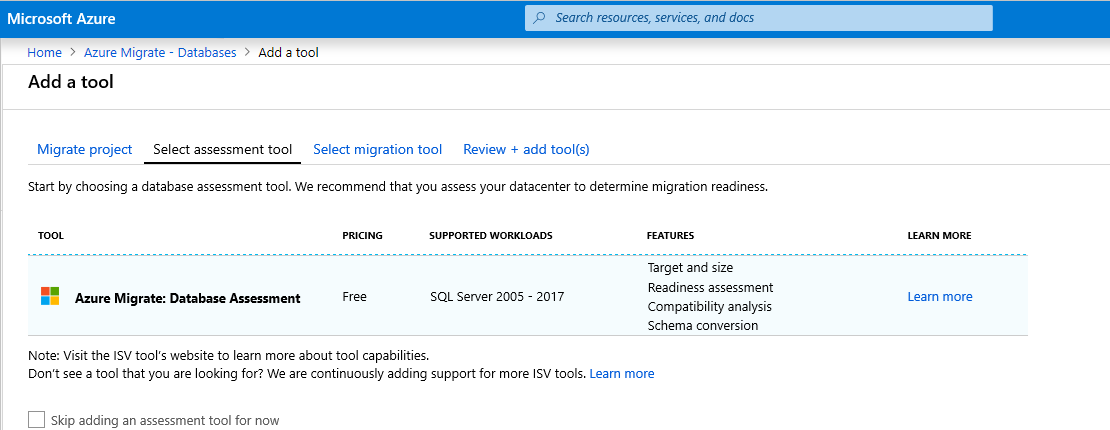
На вкладке "Выбор средства миграции" служба "Миграция Azure" отображается как средство миграции, добавляемого. Если в настоящее время вам не нужен инструмент миграции, выберите "Пропустить добавление средства миграции". Выберите Далее.
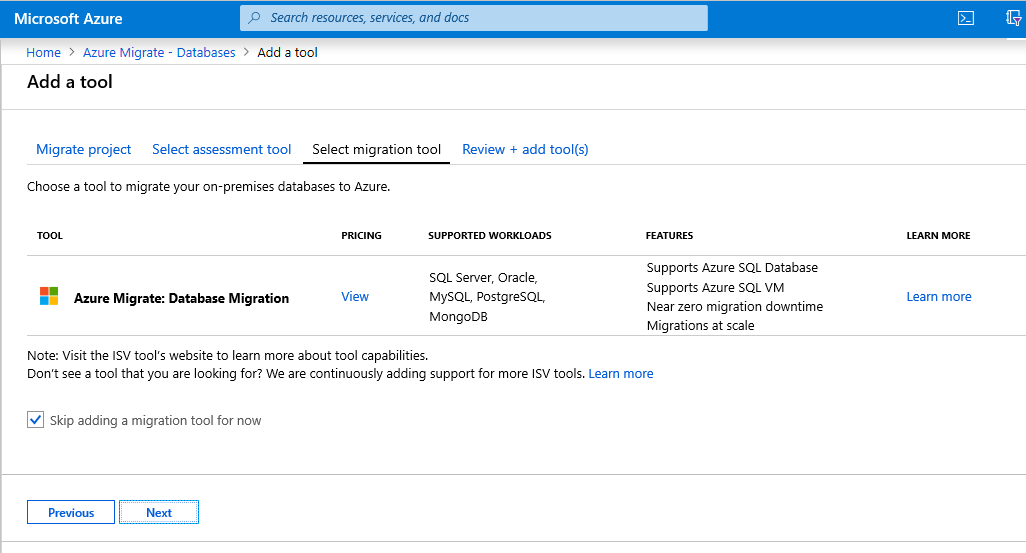
В разделе "Просмотр и добавление инструментов" просмотрите параметры и выберите " Добавить средства".
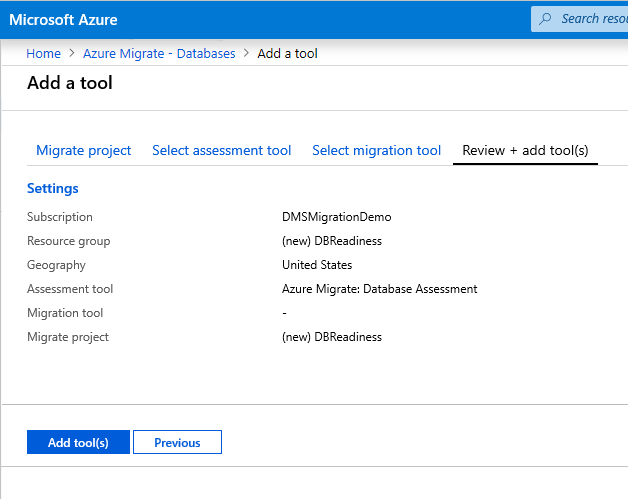
После создания проекта можно выбрать дополнительные средства для оценки и миграции серверов и рабочих нагрузок, баз данных и веб-приложений.
Оценка и отправка результатов оценки
После успешного создания проекта миграции в разделе "Средства оценки" в поле "Миграция Azure: оценка базы данных" инструкции по скачиванию и использованию средства Помощник по миграции данных.
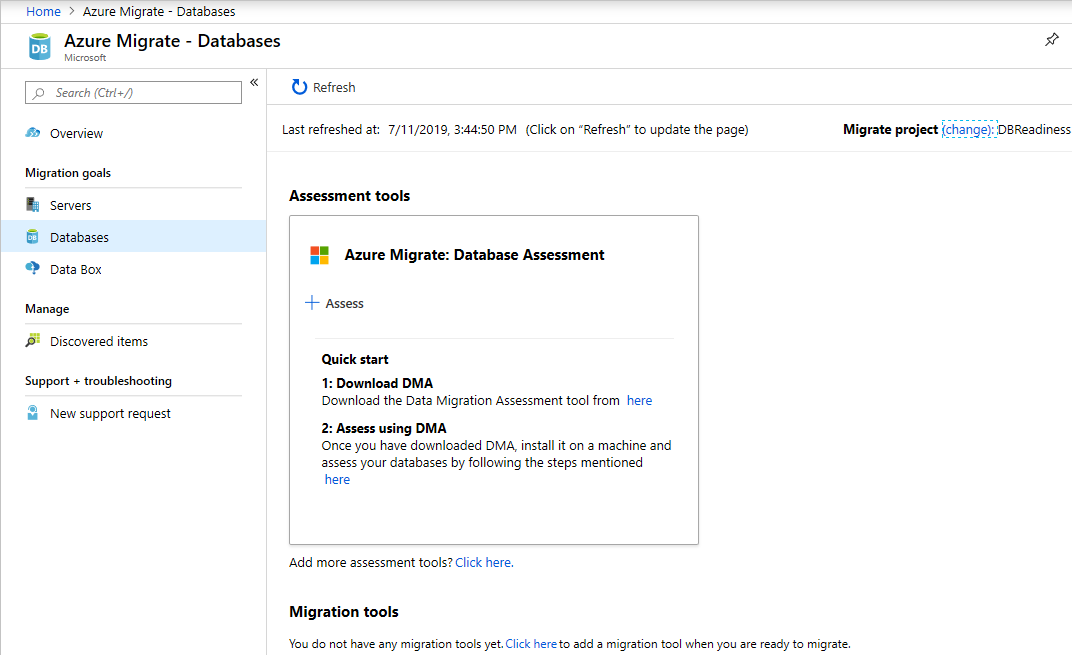
- Скачайте Помощник по миграции данных с помощью предоставленной ссылки, а затем установите ее на компьютере с доступом к исходным экземплярам SQL Server.
- Запустите Помощник по миграции данных.
Создание оценки
В левой + части экрана щелкните значок и выберите тип проекта оценки
Укажите имя проекта, а затем выберите исходный сервер и типы целевых серверов.
Если вы обновляете локальный экземпляр SQL Server до более поздней версии SQL Server или SQL Server, размещенных на виртуальной машине Azure, задайте для исходного и целевого типа сервера sql Server значение SQL Server. Задайте для целевого типа сервера значение Управляемый экземпляр SQL Azure для оценки готовности целевой База данных SQL Azure (PaaS).
Выберите Создать.
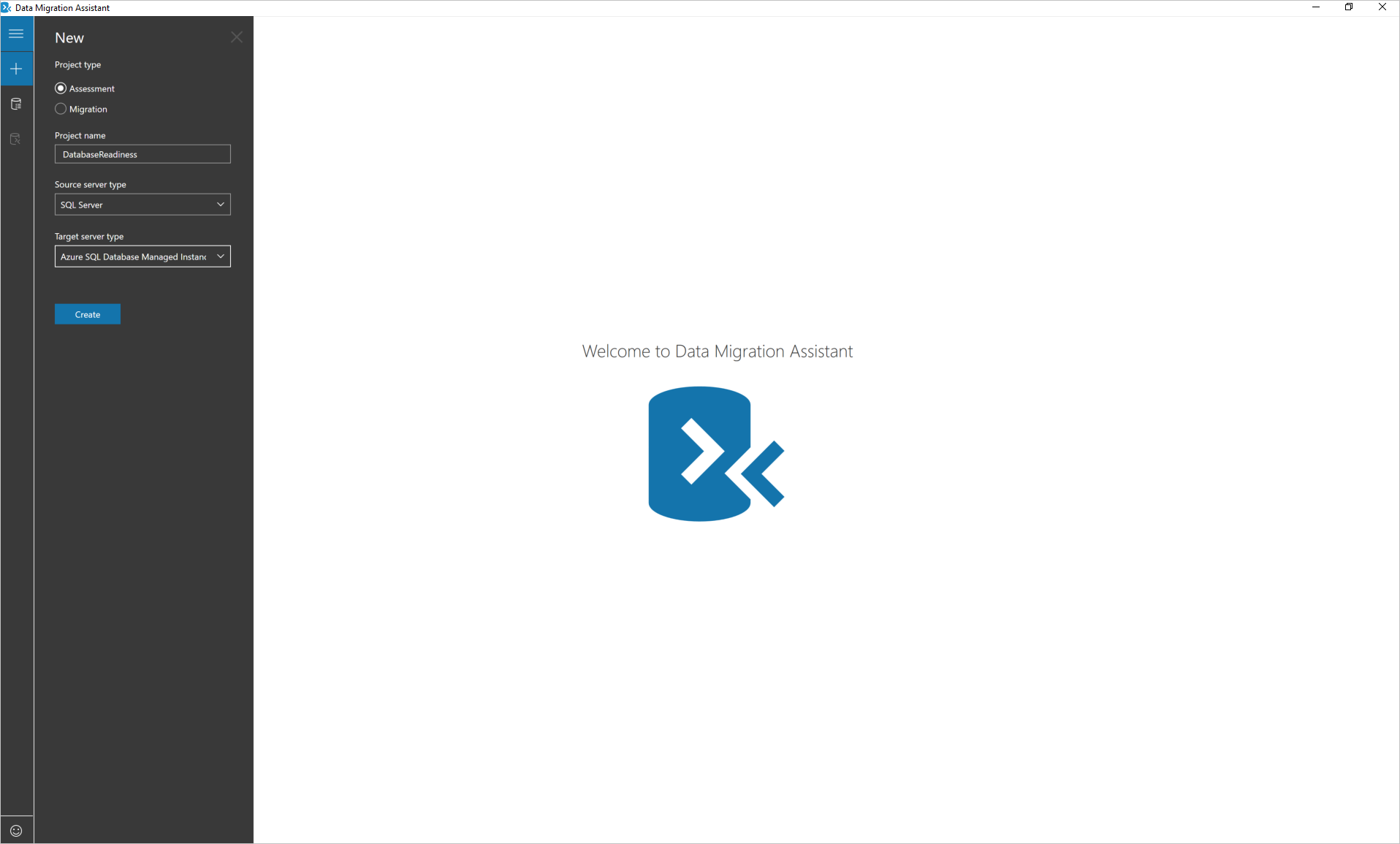
Выбор параметров оценки
Выберите тип отчета.
Вы можете выбрать один или оба из следующих типов отчетов:
- проверка совместимости базы данных;
- проверка равенства функций.
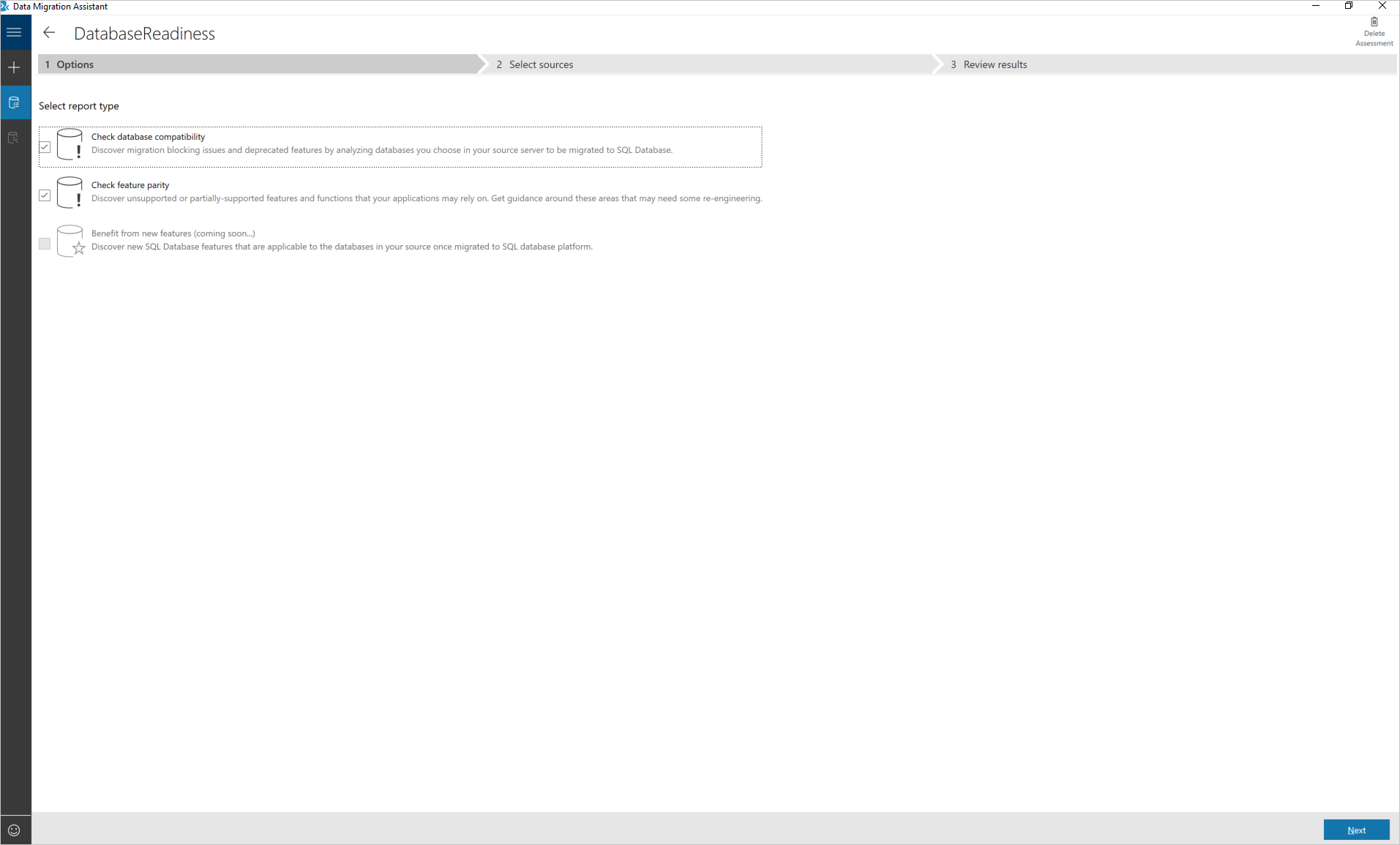
Выберите Далее.
Добавление баз данных для оценки
Выберите " Добавить источники" , чтобы открыть всплывающее меню подключения.
Введите имя экземпляра SQL Server, выберите тип проверки подлинности, задайте правильные свойства подключения и выберите Подключение.
Выберите базы данных для оценки и нажмите кнопку "Добавить".
Примечание.
Вы можете удалить несколько баз данных, выбрав их при сохранении клавиши SHIFT или CTRL, а затем нажмите кнопку "Удалить источники". Можно также добавить базы данных из нескольких экземпляров SQL Server с помощью кнопки "Добавить источники".
Щелкните Далее, чтобы запустить оценку.
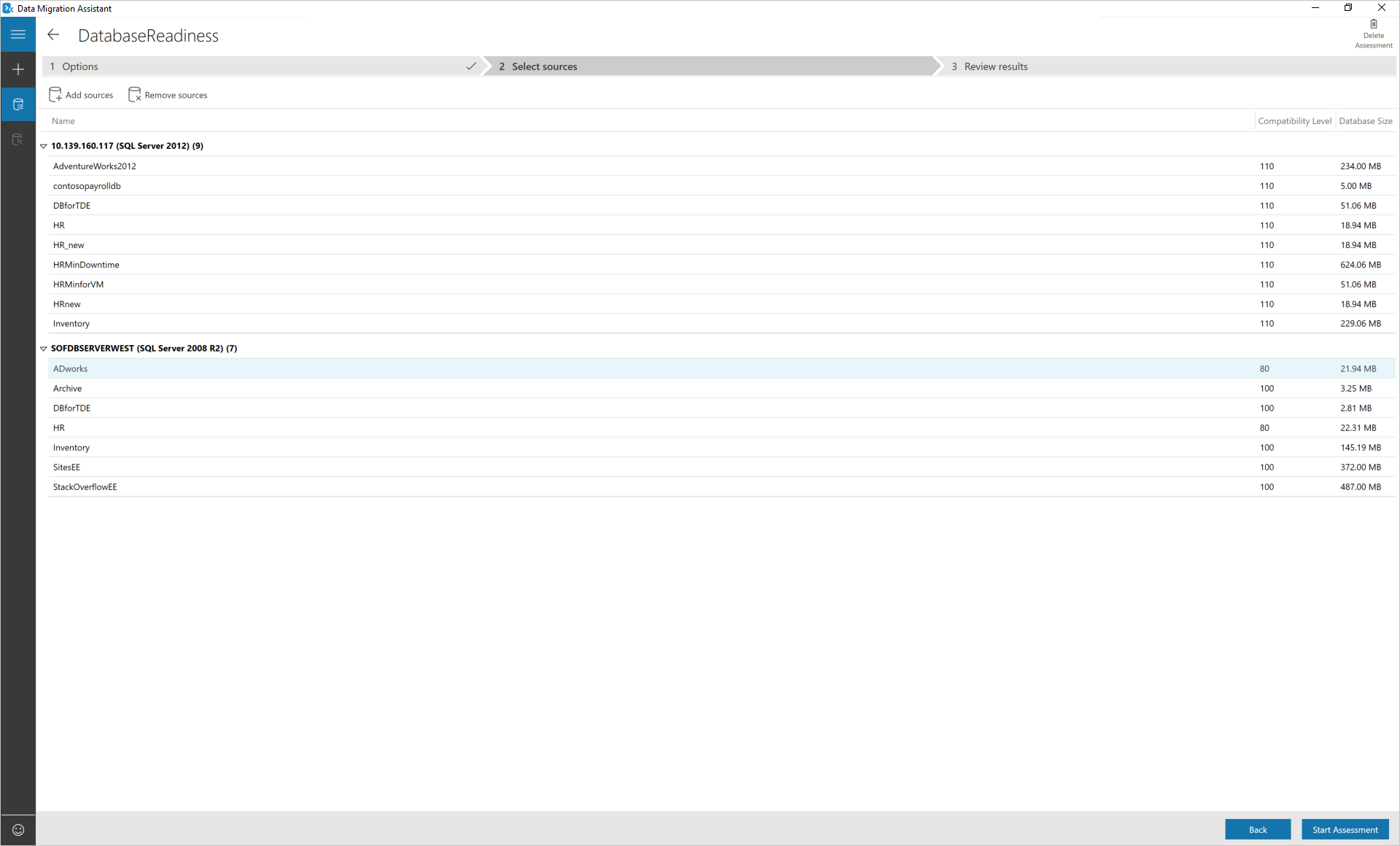
После завершения оценки выберите "Отправить в службу "Миграция Azure".
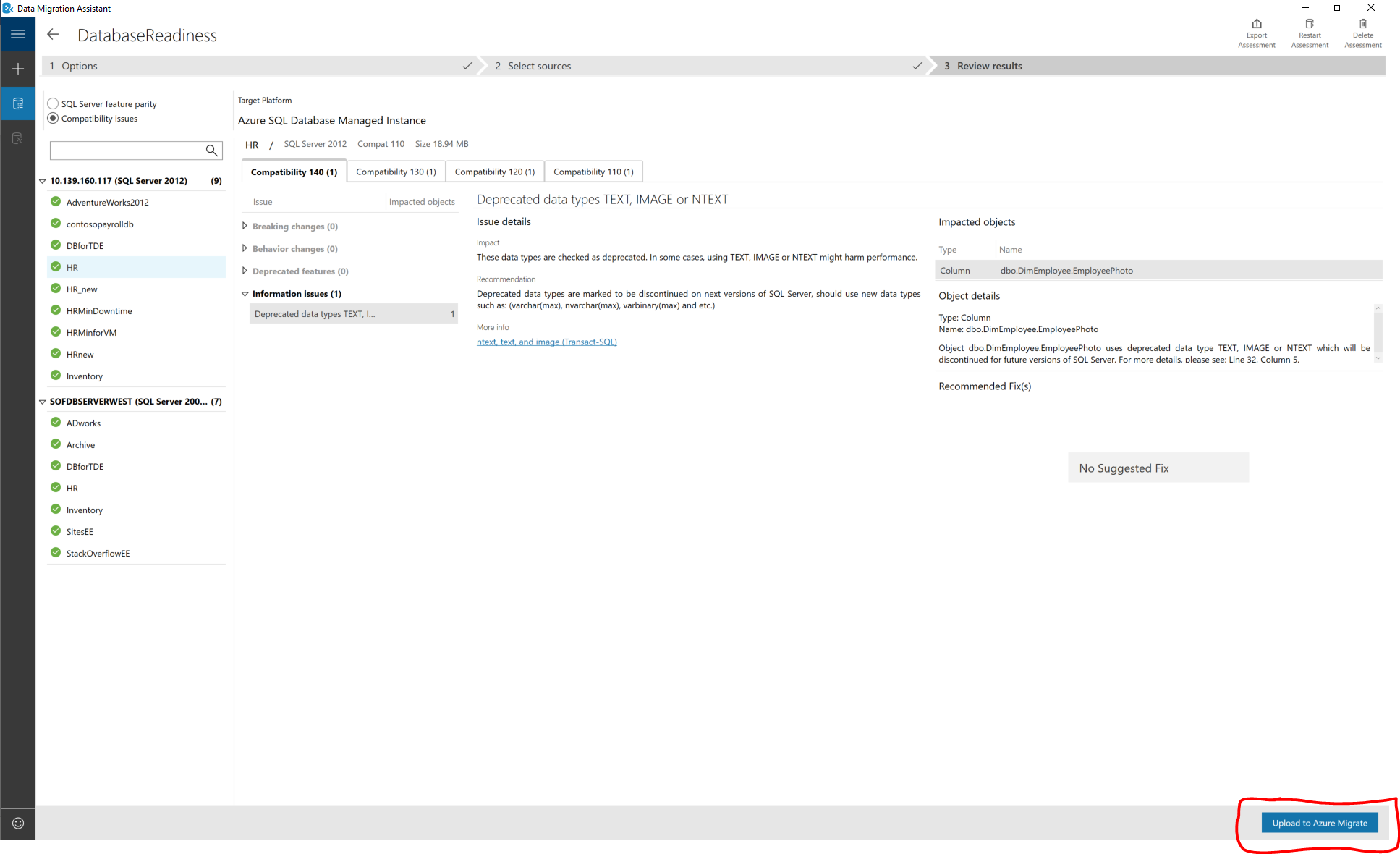
Войдите на портал Azure.
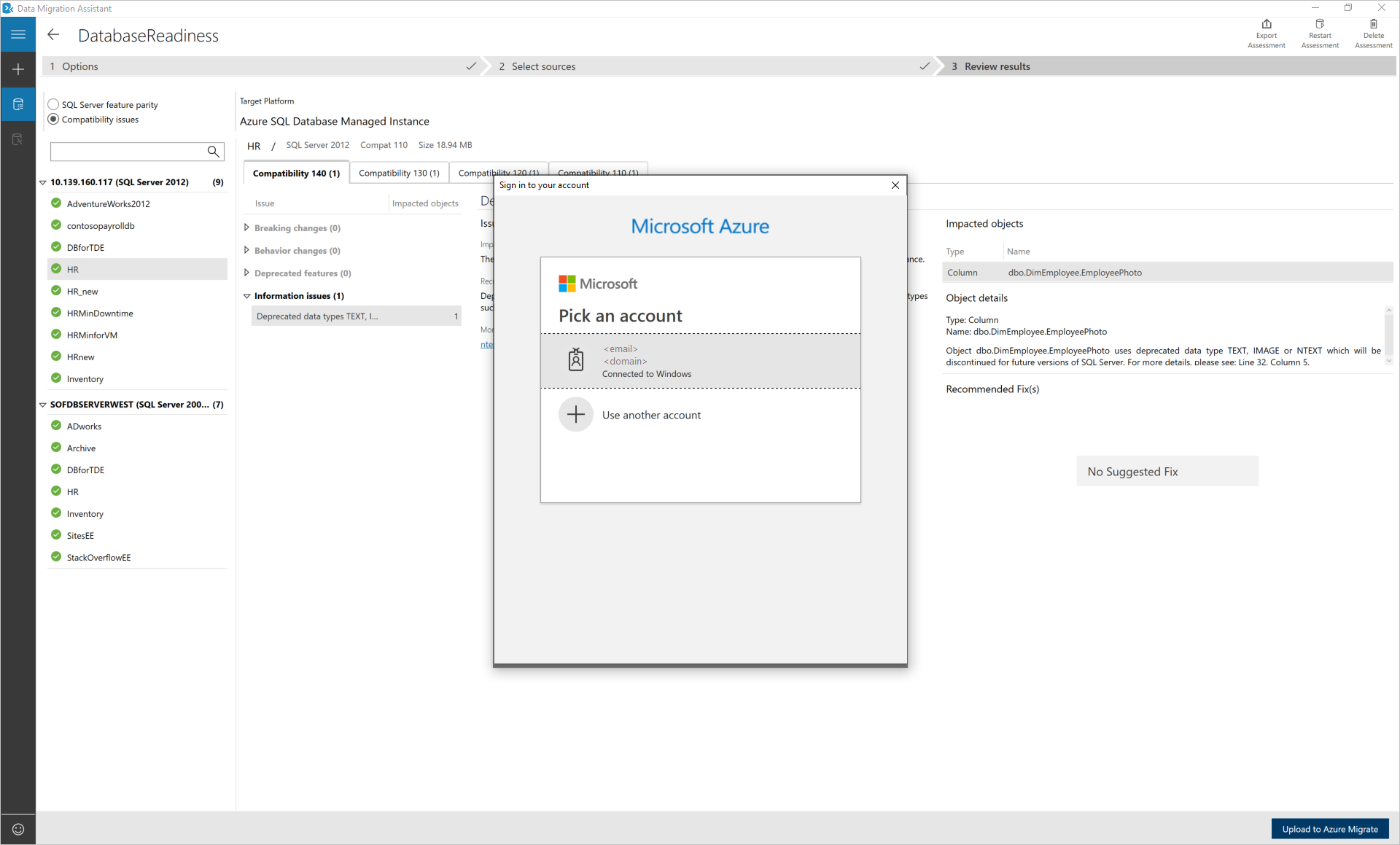
Выберите подписку и проект службы "Миграция Azure", в который нужно отправить результаты оценки, а затем нажмите кнопку "Отправить".
Дождитесь подтверждения отправки оценки.
Просмотр результатов оценки целевой готовности
Войдите в портал Azure, найдите миграцию Azure и выберите команду "Миграция Azure".
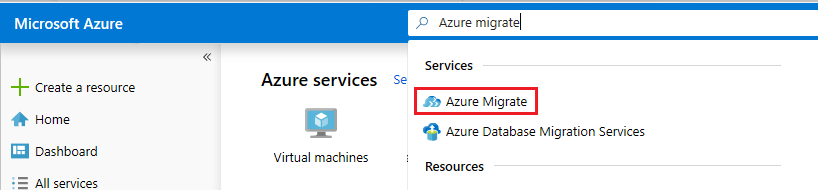
Выберите " Оценка и перенос баз данных ", чтобы получить результаты оценки.
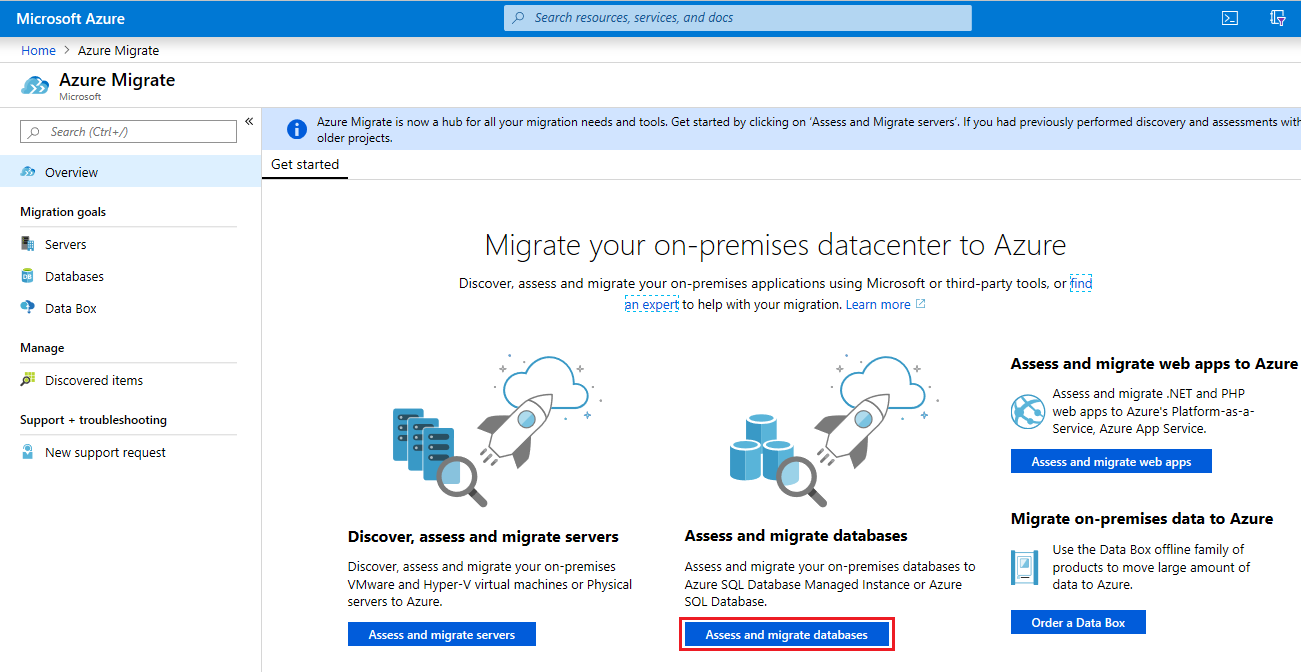
Вы можете просмотреть сводку о готовности SQL Server, убедитесь, что вы находитесь в правильном проекте миграции, в противном случае используйте параметр изменения, чтобы выбрать другой проект миграции.
Каждый раз, когда вы обновляете результаты оценки в проект миграции Azure, центр миграции Azure объединяет все результаты и предоставляет сводный отчет. Вы можете выполнять несколько Помощник по миграции данных оценки параллельно и отправлять результаты в один проект миграции, чтобы получить консолидированный отчет о готовности.
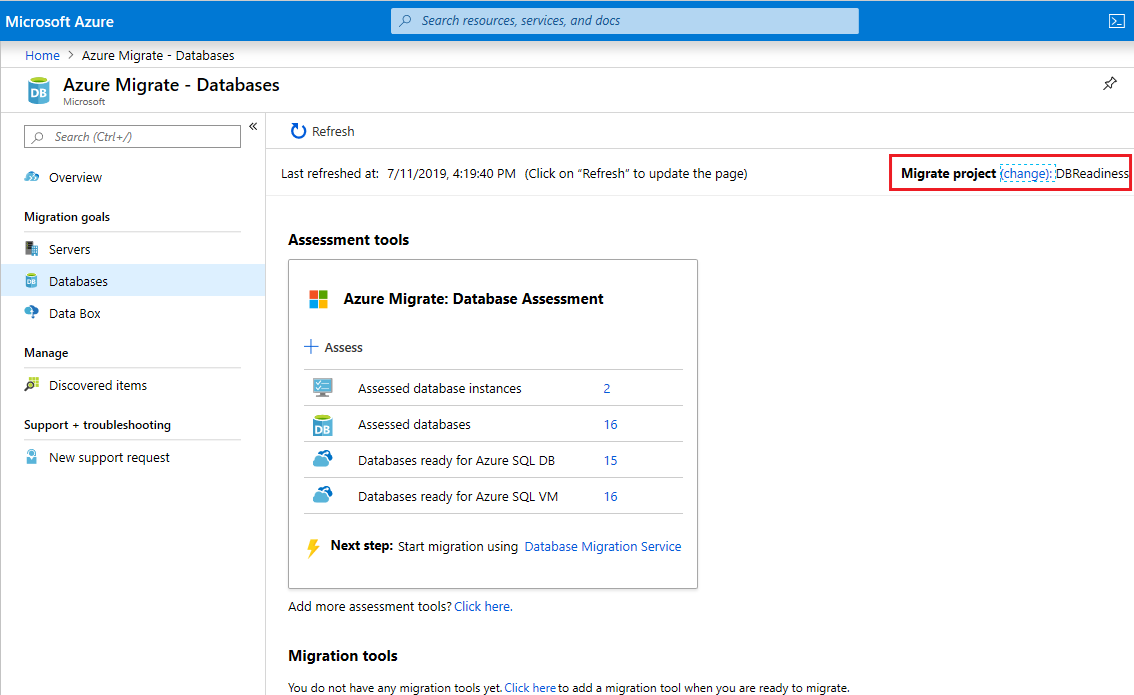
Оцененные экземпляры базы данных: количество экземпляров SQL Server, оцененных до сих пор. Оцененные базы данных: общее количество баз данных, оцененных в одном или нескольких экземплярах SQL Server, готовых к База данных SQL: количество баз данных, готовых к миграции в База данных SQL Azure (PaaS). Базы данных, готовые для виртуальной машины SQL Azure: количество баз данных состоит из одного или нескольких блокировщиков миграции для База данных SQL Azure (PaaS), но готовы к миграции на виртуальные машины SQL Server Azure.
Выберите "Оцененные экземпляры базы данных", чтобы получить представление уровня экземпляра SQL Server.
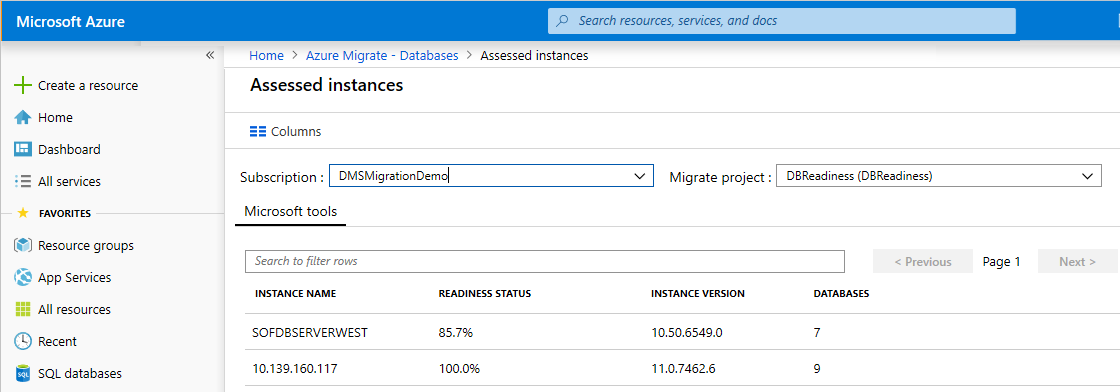
Вы можете найти процентное состояние готовности каждого экземпляра SQL Server, перенесенного в База данных SQL Azure (PaaS).
Выберите конкретный экземпляр, чтобы получить представление готовности к базе данных.
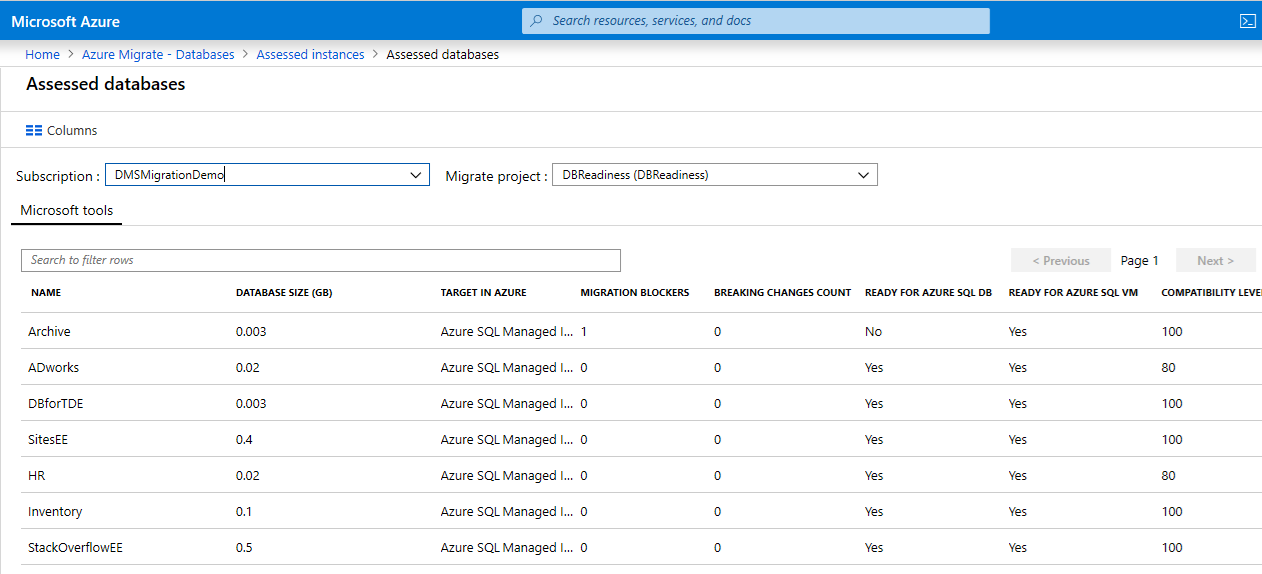
Вы можете увидеть количество блокировщиков миграции для каждой базы данных, рекомендуемый целевой объект для каждой базы данных в приведенном выше представлении.
Просмотрите результаты оценки DMA, чтобы получить дополнительные сведения о блокировщиках миграции.
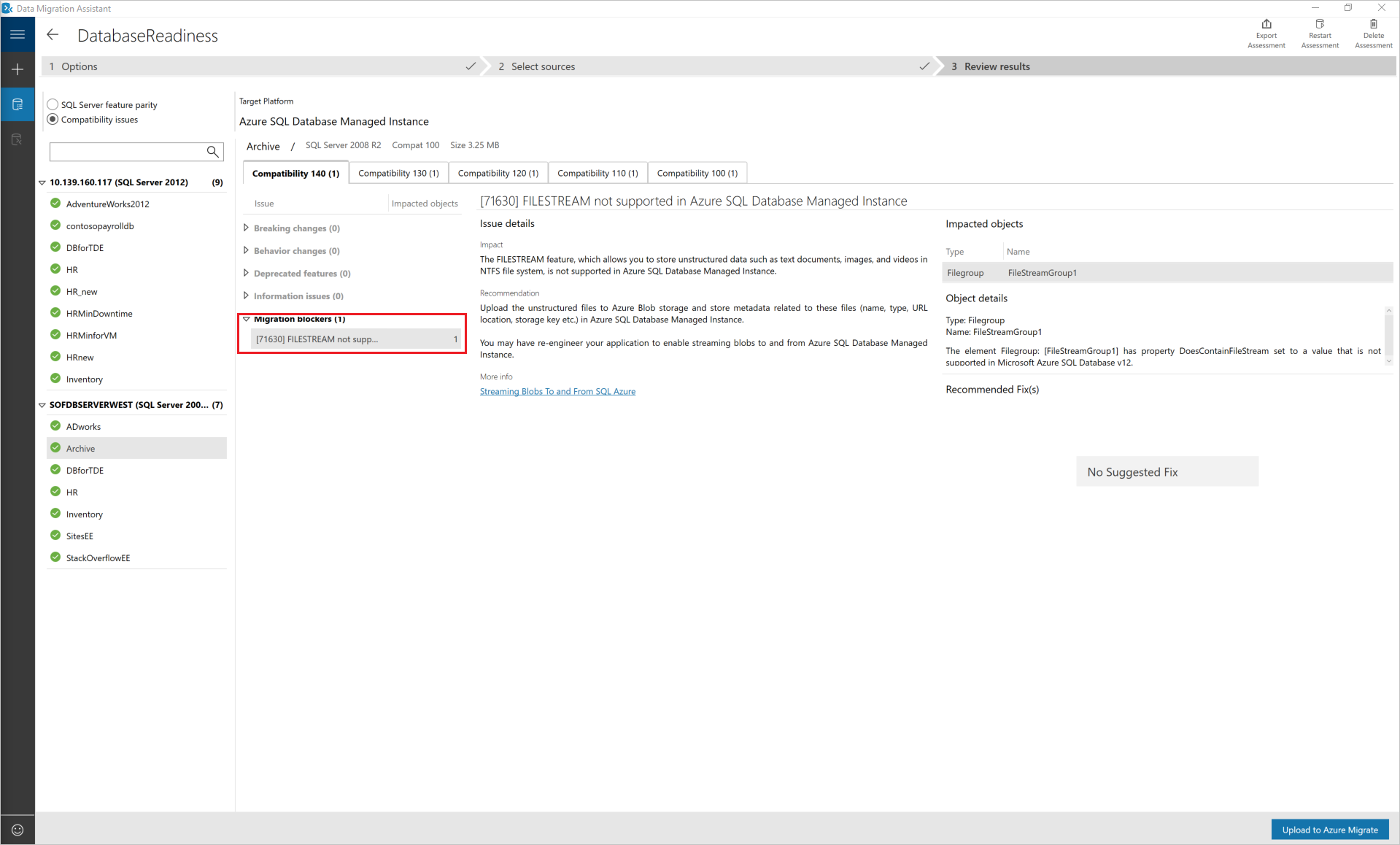
См. также
Обратная связь
Ожидается в ближайшее время: в течение 2024 года мы постепенно откажемся от GitHub Issues как механизма обратной связи для контента и заменим его новой системой обратной связи. Дополнительные сведения см. в разделе https://aka.ms/ContentUserFeedback.
Отправить и просмотреть отзыв по